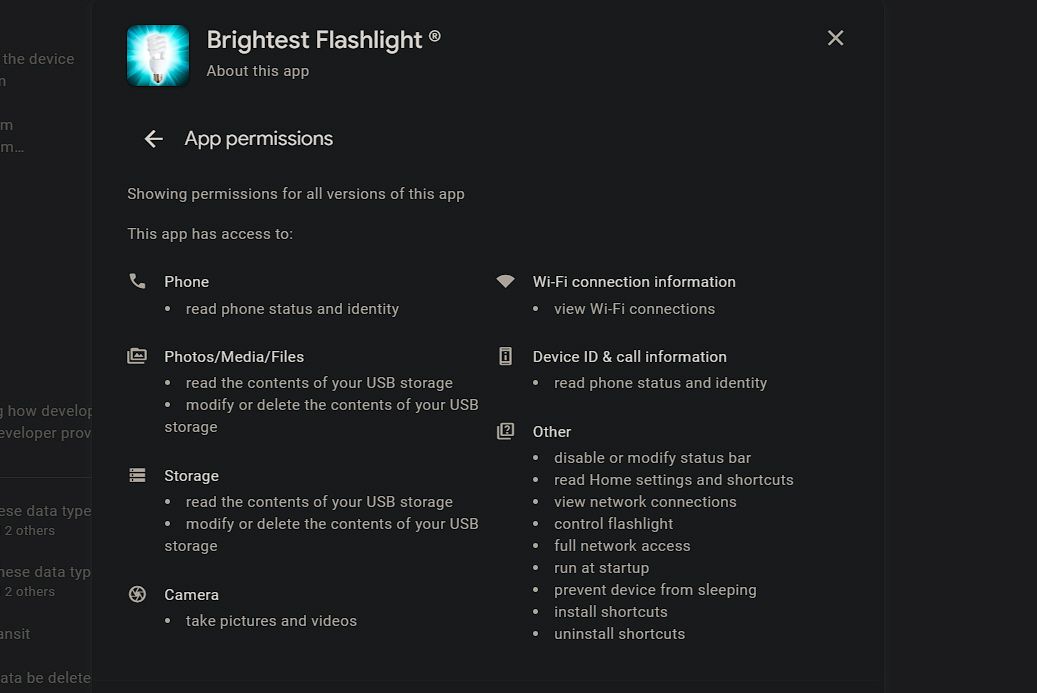Cara Menghidupkan dan Mematikan Senter Ponsel Anda: Android dan iPhone

Table of content:
Meskipun Anda mungkin tidak menggunakan senter di ponsel setiap hari, senter sangat diperlukan saat Anda membutuhkannya. Jika Anda tidak mengetahui semua cara untuk mengaktifkan senter di ponsel cerdas Anda, kami siap membantu.
Kami akan menunjukkan cara menyalakan dan mematikan senter, baik di Android maupun iPhone.
Cara Menghidupkan dan Mematikan Senter Ponsel Android Anda
Seperti yang Anda duga, pengguna Android memiliki lebih banyak cara untuk mengaktifkan senter di perangkat mereka, jadi mari kita bahas platform ini terlebih dahulu.
Nyalakan Senter Android Anda Menggunakan Pengaturan Cepat
Di masa lalu, Android tidak memiliki sakelar senter bawaan universal. Untungnya, semua ponsel Android modern menyertakan fungsi senter di luar kotak.
Untuk menyalakan senter di Android, cukup tarik ke bawah dari atas layar dua kali (atau tarik sekali menggunakan dua jari) untuk membuka menu Pengaturan Cepat. Anda harus melihat a Senter pintu masuk. Ketuk itu untuk menyalakan flash LED. Bergantung pada ikon yang muncul pertama kali, Anda juga dapat mengakses Senter ikon dari bayangan pemberitahuan Anda (setelah menariknya sekali).
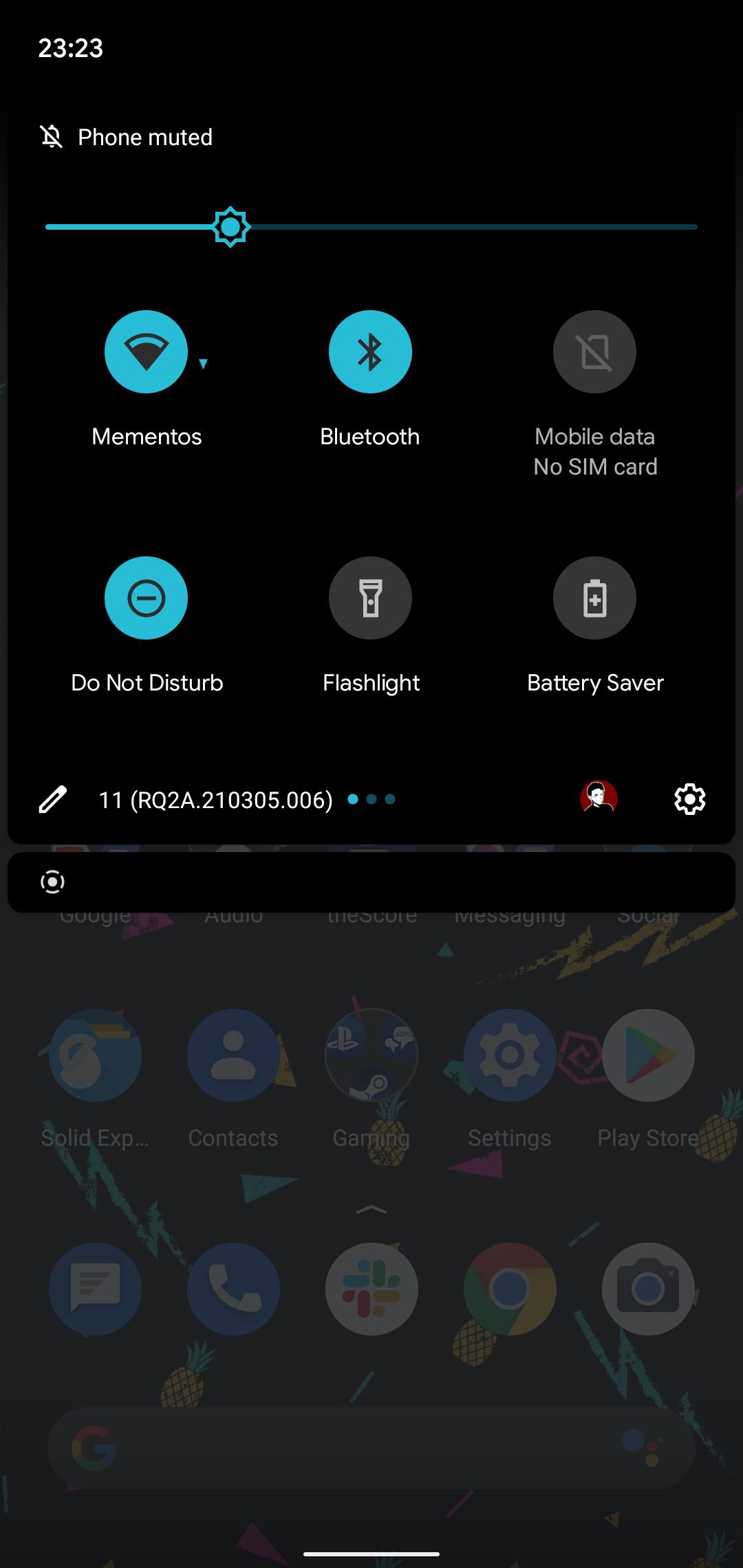
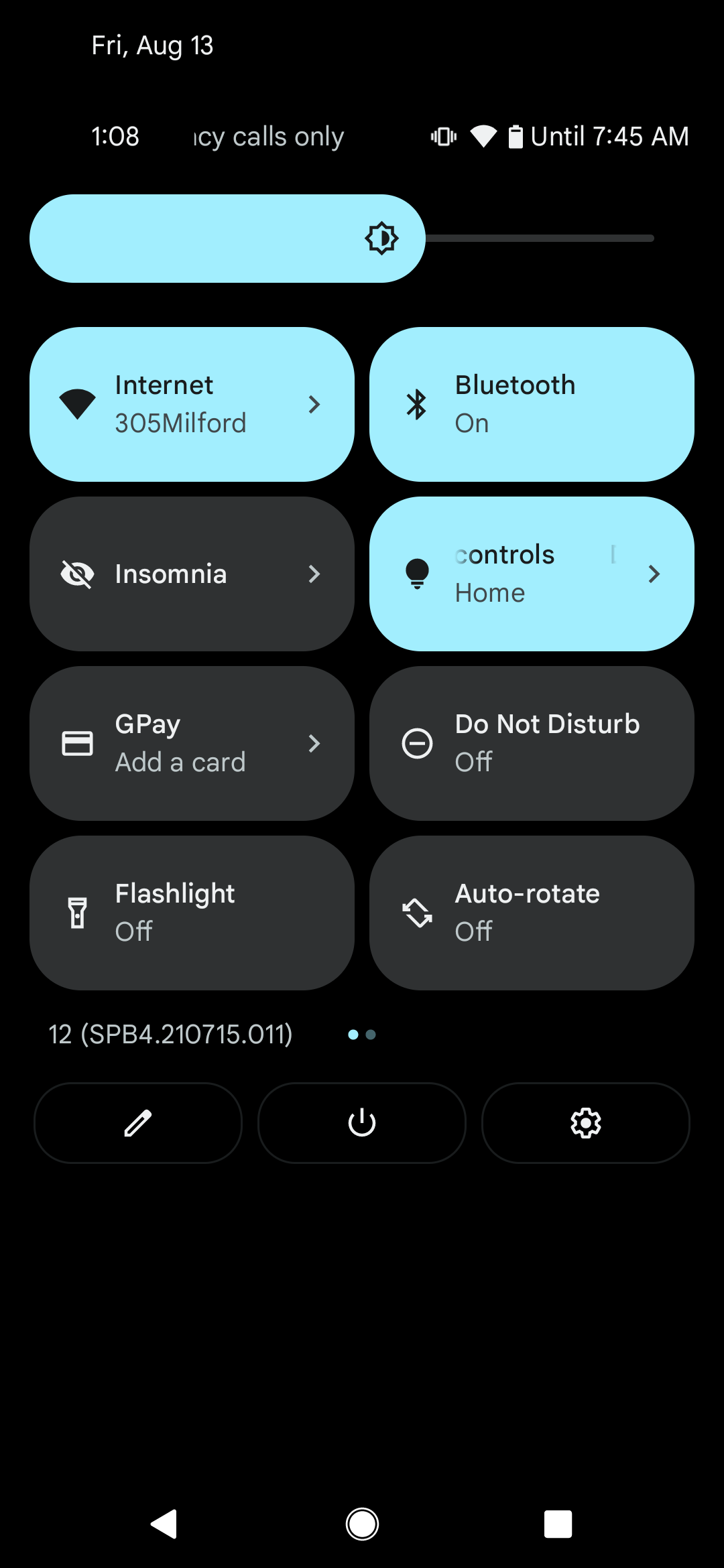
Anda dapat mengunci layar atau membuka aplikasi lain, dan senter akan tetap menyala. Setelah selesai, ketuk lagi ikon yang sama untuk mematikan senter.
Jika Anda tidak melihat Senter toggle, Anda mungkin perlu menggesek ke kiri atau ke kanan untuk mengakses lebih banyak ikon. Jika Anda ingin mengalihkan senter ke posisi yang lebih menonjol, ketuk Sunting (pensil) dan Anda dapat menyeret judul ke tempat yang lebih nyaman.
Menu ini akan berbeda berdasarkan pabrikan perangkat keras dan versi Android Anda; bidikan di atas menunjukkan stok Android. Mungkin terlihat sedikit berbeda untuk Samsung atau perangkat lain.
“OK Google, Hidupkan Senter”
Sakelar Pengaturan Cepat nyaman, tetapi itu tidak selalu merupakan opsi terbaik. Anda mungkin memiliki pintasan lain di Setelan Cepat yang membuatnya kikuk untuk diakses, atau Anda mungkin perlu menyalakan senter saat tangan Anda kotor atau sibuk.
Untuk saat-saat itu, Anda dapat mengandalkan Asisten Google. Salah satu perintah Asisten Google yang paling berguna adalah “OK Google, nyalakan senter saya”.
Seperti yang diharapkan, Asisten akan menyalakan senter Anda segera setelah Anda mengatakan ini. Untuk mematikannya, Anda dapat mengetuk sakelar yang muncul di jendela obrolan atau mengucapkan “Ok Google, matikan senter”.
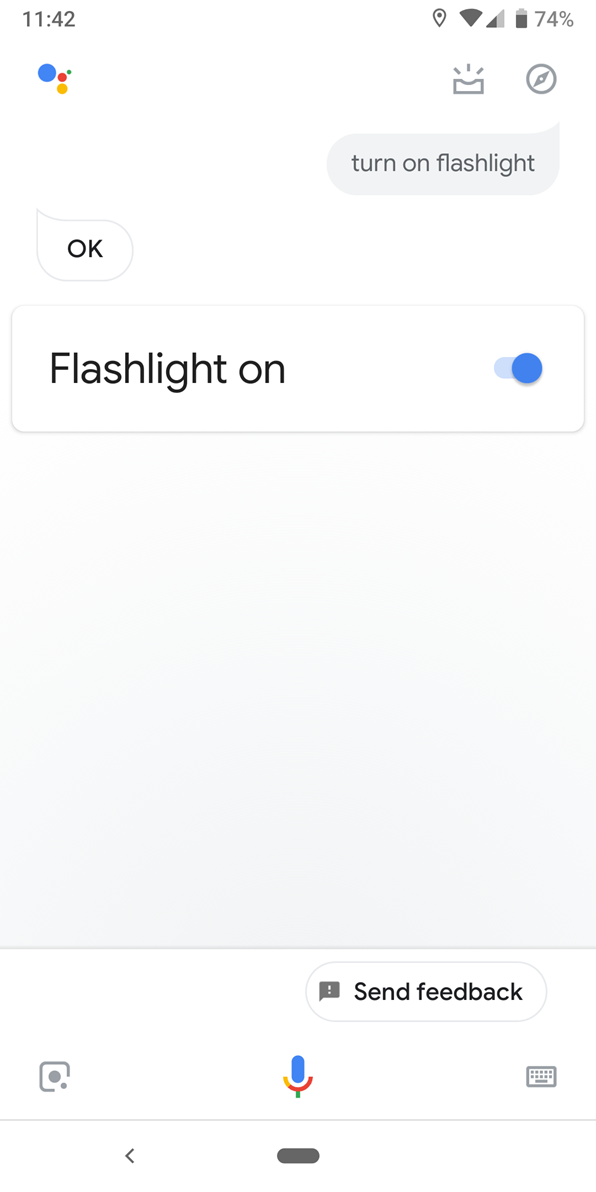
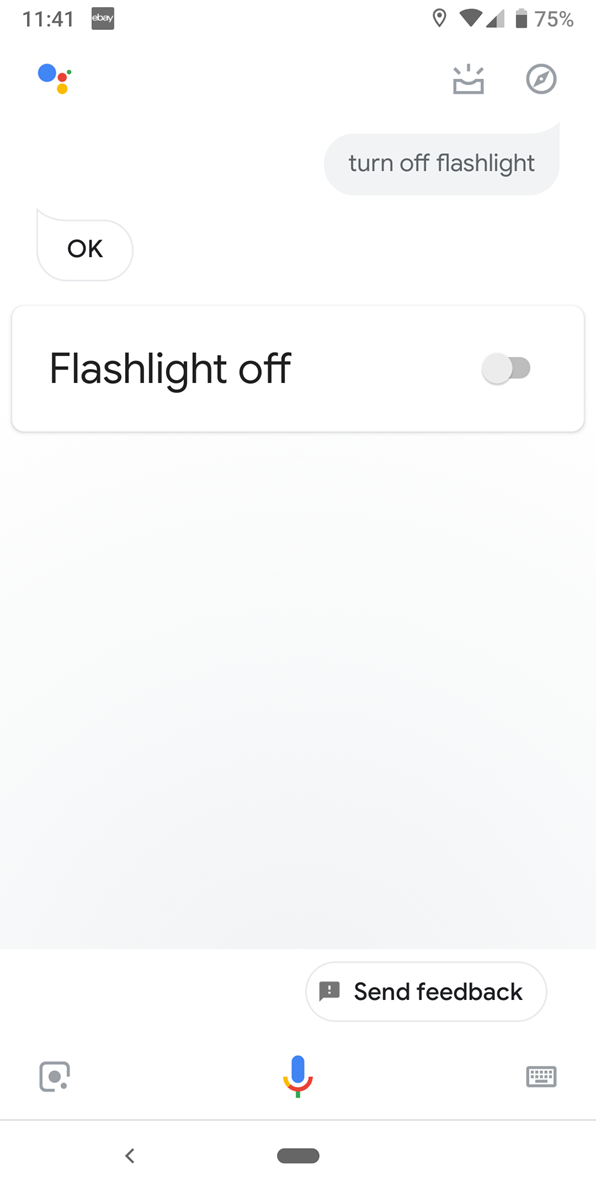
Apa yang membuat pintasan ini berguna adalah banyaknya cara untuk mengakses Asisten Google, bergantung pada ponsel Anda. Widget Google memiliki tombol Google Assistant untuk memudahkan akses. Jika perangkat Anda masih menggunakan tombol Utama, tekan dan tahan untuk membuka Asisten. Dengan navigasi gerakan Android, gesek ke tengah layar dari salah satu sudut bawah.
Dengan Pixel 2 hingga Pixel 4, Anda dapat menekan sisi bawah ponsel untuk memanggil Asisten Google. Untuk pendekatan yang benar-benar bebas genggam, Anda juga dapat menyiapkan Asisten Google untuk merespons kapan pun Anda mengucapkan “OK Google”, bahkan saat layar mati.
Untuk informasi lebih lanjut tentang ini, lihat pengantar kami untuk menyiapkan Asisten Google.
Gunakan Aplikasi Senter, Jika Harus
Jika Anda tidak menyukai salah satu metode di atas karena alasan tertentu, atau memiliki ponsel Android kuno yang tidak memiliki pilihan, Anda dapat menggunakan aplikasi senter di Android. Ada ratusan di Google Play Store, tetapi Anda harus berhati-hati saat memilihnya.
Menyalakan senter adalah tugas sederhana. Namun, sebagian besar aplikasi senter memerlukan banyak izin yang tidak perlu, seperti lokasi, kontak, dan sejenisnya. Tidak ada alasan bagus untuk memberikan izin ponsel yang berpotensi berbahaya ini ke aplikasi yang kemungkinan besar akan menyalahgunakannya.
Salah satu aplikasi senter Android paling populer, Brightest Flashlight, terkenal karena memanen data kontak dan lokasi penggunanya. Banyak dari aplikasi ini juga menampilkan iklan video layar penuh yang menjengkelkan.
Beberapa menawarkan fitur tambahan seperti menaikkan kecerahan layar sepenuhnya dan menampilkan warna, tetapi ini sebagian besar tidak diperlukan dan tidak sepadan dengan risiko privasi.
Semua ini dipertimbangkan, kami sarankan untuk menghindari aplikasi senter kecuali Anda benar-benar membutuhkannya. Jika Anda melakukannya, cobalah Obor Ikon. Ini adalah salah satu cara tercepat untuk meluncurkan senter ponsel karena memungkinkan Anda membuka senter dengan sakelar sederhana. Tidak ada iklan atau pembelian dalam aplikasi, dan hanya membutuhkan izin minimum mutlak, jadi ini taruhan yang aman.
Coba Gerakan Lain untuk Mengaktifkan Senter
Ponsel Android tertentu, termasuk beberapa perangkat Motorola, memiliki gerakan bawaan yang memungkinkan Anda menyalakan senter kapan saja. Ini termasuk gemetar dan melakukan gerakan “memotong ganda”. Ponsel Anda mungkin memiliki opsi di Pengaturannya untuk mengaktifkan gerakan ini, jadi ada baiknya Anda melihatnya. Sebagai alternatif, Anda dapat mencoba fitur Ketuk Cepat Android, yang memungkinkan Anda mengetuk bagian belakang ponsel untuk melakukan tindakan tertentu.
Banyak aplikasi di Google Play menawarkan untuk menambahkan fungsi pintasan ini ke ponsel lain. Namun, banyak dari aplikasi ini penuh dengan iklan, tidak dapat diandalkan, atau belum melihat pembaruan selama bertahun-tahun. Kami sarankan Anda menghindarinya dan tetap menggunakan sakelar senter bawaan.
Cara Menghidupkan dan Mematikan Senter iPhone Anda
Seperti yang Anda harapkan, iOS menawarkan akses mudah ke senter iPhone. Saat ponsel Anda terkunci, Anda akan menemukan ikon senter di pojok kiri bawah layar. Tekan dan tahan sebentar untuk mengaktifkan senter, lalu lakukan hal yang sama saat Anda siap mematikannya. Perhatikan bahwa itu tidak akan dipicu hanya dengan satu ketukan, kemungkinan untuk mencegah aktivasi yang tidak disengaja.
Jika ponsel Anda sudah tidak terkunci, Anda dapat membuka Pusat Pemberitahuan dengan menggesek ke bawah dari bagian tengah atas atau kiri atas layar Anda (bukan sudut kanan atas, karena ini akan menampilkan Pusat Kontrol). Ini menunjukkan ikon pintasan senter yang sama.
Jika mau, Anda juga dapat menggunakan pintasan Pusat Kontrol untuk mengaktifkan senter iPhone Anda. Di iPhone tanpa tombol Beranda, geser ke bawah dari sudut kanan atas layar untuk membukanya. Jika iPhone Anda memiliki tombol Utama, geser ke atas dari bagian bawah layar.
Setelah Anda membuka Pusat Kontrol, ketuk Senter ikon untuk mengaktifkannya. Ketuk ikon yang sama lagi untuk mematikan senter. Jika Anda menekan dan menahan ikon sebentar, Anda akan melihat penggeser yang dapat digunakan untuk menyesuaikan kecerahan cahaya.
Jika Anda tidak melihat ikon tersebut, Anda mungkin telah menyembunyikannya saat menyesuaikan Pusat Kontrol. Menuju ke Setelan > Pusat Kontrol untuk menambahkannya kembali dan men-tweak posisinya, jika diinginkan.
Jika mau, Anda juga dapat meminta Siri untuk membuka senter. Panggil saja Siri dengan mengatakan “Hai Siri,” atau dengan menahan tombol Beranda (jika iPhone Anda memilikinya) atau tombol Samping (untuk model tanpa tombol Beranda) untuk memanggilnya. Lalu ucapkan “Nyalakan senter”.
Jangan repot-repot dengan aplikasi senter untuk iPhone Anda; opsi bawaan sudah cukup. Kami juga telah menunjukkan cara memperbaiki senter iPhone yang tidak berfungsi.
Semua Opsi Senter Ponsel Anda, Dicakup
Sekarang Anda tahu cara menggunakan senter di ponsel Android atau iPhone Anda. Ini adalah tugas yang sederhana, tetapi mengetahui di mana pintasan ini berarti Anda tidak akan lama terjebak dalam kegelapan.
Meskipun Anda tidak akan merusak ponsel Anda dengan menggunakan senter untuk waktu yang lama, kami sarankan untuk tidak mengaktifkannya lebih lama dari yang diperlukan. Cahaya terang akan menguras baterai Anda, dan membiarkannya terus menyala dapat membuat ponsel Anda panas dan menyebabkan baterai semakin terkuras.